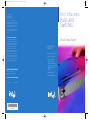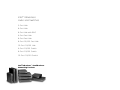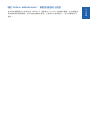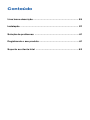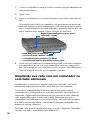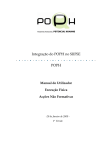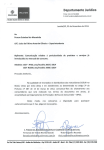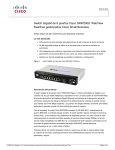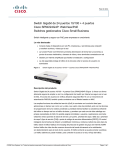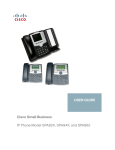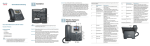Download Intel Hubs and Switches User's Manual
Transcript
Hub & Switch Cover 7/27/99 12:18 PM Page 1 Intel InBusiness ® Copyright ©1999, Intel Corporation All rights reserved. Hubs and Switches Intel Corporation assumes no responsibility for errors or omissions in this installation guide, nor does Intel make any commitment to update the information contained herein. *Other party trademarks and brands are the property of their respective owners. “Year 2000 capable” An Intel product, when used in accordance with its associated documentation, is “Year 2000 Capable” when, upon installation, it accurately stores, displays, processes, provides, and/or receives date data from, into, and between the twentieth and twenty-first centuries, including leap year calculations, provided that all other technology used in combination with said product properly exchanges date data with it. Quick Setup Guide YOUR PACKAGE CONTAINS: • Network Hub or Switch • Quick Setup Guide • CD that includes: -Network Setup Wizard that sets up files and print sharing -Networking Basics Guide • Power Adapter • CableKeeper Ring Intel Corporation 2111 NE 25th. Ave. Hillsboro OR 97124-6497 U.S.A. www.intel.com/network/smallbiz First Edition October 1999 *745872-001* 745872-001 ™ Intel® InBusiness™ Hubs and Switches 5-Port Hub 8-Port Hub 8-Port Hub with BNC 4-Port Fast Hub 8-Port Fast Hub 8-Port 10/100 Fast Hub 16-Port 10/100 Hub 4-Port 10/100 Switch 8-Port 10/100 Switch 16-Port 10/100 Switch Intel® InBusiness™ Small Business Networking Products Diese Familie von Netzwerklösungen umfaßt das Spektrum von 10Base-T-Hubs bis 10/100-Mbit/s-Switches. Die Hubs und Switches dieser Familie sind die Bausteine, die Ihre steigenden Netzwerkanforderungen erfüllen, und aufgrund ihrer Plug & Play-Fähigkeit problemlos installiert und verwendet werden können. Informazioni su Intel® InBusiness ™ Hub e Interruttori di rete Questa famiglia di soluzioni per le reti spazia dagli hub 10Base-T agli interruttori di rete 10/100. Elementi strutturali che soddisfano le necessità delle reti in espansione, questi hub e interruttori di rete sono facili da installare e da utilizzare—come il plug and play. Acerca de los concentradores y conmutadores de red Intel® InBusiness ™ Esta familia de soluciones de red abarca desde los concentradores 10Base-T hasta los conmutadores 10/100. Estos concentradores y conmutadores, bloques de construcción que cumplen sus necesidades de expansión de la red, son fáciles de instalar y de usar, basta con conectarse y hacer un uso inmediato. Sobre os Hubs e Comutadores de rede Intel® InBusiness™ Essa família de soluções para rede abrange desde hubs 10Base-T até comutadores 10/100. O equipamento que se adapta perfeitamente às necessidades da sua rede em expansão. Os hubs e comutadores são de fácil instalação e utilização—plug and play. ö_ Intel ® InBusiness ™ ô¸°u¹Mૹ ¹tCô¸ÑMè×]A 1 0 B a s e - T °u¹Ü 1 0 / 1 0 0 ૹCØߺoÇÏôiH¡ ¬dòsxºô¸nDAoÇ°u¹Mૹ]QÀö_wËMÏÎ]Y¡YÎ^C c é¤å English Français Deutsch Intel® InBusiness™ Netzwerk-Hubs und -Switches Italiano Cette gamme de solutions pour réseau va des concentrateurs 10Base-T aux commutateurs 10/100. Composants de base pour répondre aux besoins de croissance de votre réseau, ces concentrateurs et commutateurs sont aussi faciles à installer qu’à utiliser—il suffit d’effectuer les connexions nécessaires et de les mettre en marche. Español A propos des concentrateurs et commutateurs Intel® InBusiness™ Português do Brasil This family of network solutions ranges from 10Base-T hubs to 10/100 switches. The building blocks that meet your expanding network needs, these hubs and switches are easy to install and use—just plug and play. ²é¤å About Intel® InBusiness™ Network Hubs and Switches ¹tCºôôÑMè×AÎq 1 0 B a s e - T °u¹Ü 1 0 / 1 0 0 櫹ºdòCoÇ°u¹ P櫹pPØvjôAÅXzXRôôºÝnA¦ÌöówËMÏÎ X zuÝ¡µYi ÏÎC cé¤å öó Intel ® InBusiness ™ ôô°u¹P櫹 Montando sua rede com hubs e comutadores Intel® InBusiness™ Comutador 8-portas 10/100 (exemplo) Hub de 100 Mbps* Hub de 10 Mbps* Intel® InBusiness™ Print Station PCs com adaptadores de rede Hub de 100 Mbps* PCs com adaptadores de rede Impressora PCs com adaptadores de rede Impressora *Utilize a porta do hub Saída para o hub para conectar as portas numeradas do comutador. Todas as conexões exibidas utilizam cabo de rede categoria 5. 53 Português do Brasil Servidor Conteúdo Uma breve descrição ............................................................ 55 Instalação ............................................................................. 57 Solução de problemas ........................................................... 61 Registrando o seu produto ..................................................... 61 Suporte ao cliente Intel ......................................................... 62 54 Uma breve descrição Os comutadores e hubs permitem conectar os computadores do seu escritório com recursos compartilhados, tais como arquivos, impressoras, aplicações de rede, modems e outros periféricos. Os hubs e comutadores Intel® InBusiness™ estão disponíveis em um intervalo de número de conexões e velocidades de operação. Velocidade de rede Os produtos de rede Intel InBusiness estão disponíveis em velocidades de operação padrão Ethernet (10Mbps), Fast Ethernet (100Mbps), e dual Ethernet/FastEthernet (10/100Mbps). Os hubs e comutadores com portas 10/100 podem operar em 10 ou 100Mbps, dependendo da velocidade do adaptador de rede instalado no computador. Os hubs e comutadores 10/100 são ótimos investimentos, já que você pode atualizar facilmente os seus computadores em rede de 10 para 100Mbps sem ter que substituir tais hubs ou comutadores. O número de computadores e periféricos que você pode conectar a um hub ou comutador depende do número de portas disponíveis. Por exemplo, um hub de 5 portas pode acomodar até 5 conexões. Utilize cabos de categoria 5 com conectores de rede RJ-45 para as suas conexões. Cada cabo deve ter um comprimento menor que 100 metros (328 pés). Um cabo conectando dois hubs deve ter um comprimento menor que 5 metros (16 pés). Além das portas numeradas, o seu hub ou comutador possui uma porta especial etiquetada Out to Hub, reservada para conectar em outro hub ou comutador. A porta Out to Hub facilita a expansão da rede, permitindo a conexão de comutadores e hubs Intel InBusiness sem utilizar cabos especiais “intermediários”. 55 Português do Brasil Portas e cabos Hubs e comutadores Os hubs servem como um ponto central para a passagem de dados por uma rede. Você pode conectar todos os hubs juntos para ampliar a sua rede, mas conforme crescem os números de conexões, a quantidade de tráfego pode reduzir a velocidade da rede. Um comutador pode solucionar esse problema. Os comutadores podem tornar o gerenciamento de uma grande rede mais fácil, dividindo-a em segmentos menores. Os comutadores também podem melhorar a velocidade da rede reduzindo o tráfego e eliminando erros. Você pode conectar os hubs existentes em um comutador para ampliar a rede sem diminuir a velocidade. Os comutadores também podem ser conectados aos computadores, servidores e outros comutadores. Considere a utilização dos comutadores se: • A sua rede precisa ser expandida acima de 3 hubs de 10Mbps vinculados, dois de 100Mbps vinculados ou dois de 10/100Mbps vinculados. • A sua empresa depende de um alto desempenho de rede, mas o desempenho está diminuindo conforme a ampliação de sua rede. Conectando a rede de modo fácil O Intel InBusiness Network Setup Wizard CD, que acompanha o seu hub ou comutador, fornece o software e a ajuda online para facilitar a conexão de rede para computadores que executam o Windows* 95, Windows 98, ou Windows NT* 4.0. Execute o Network Setup Wizard para ajudá-lo a: • Configurar a sua primeira rede • Conectar computadores adicionais à sua rede • Compartilhar arquivos e impressoras com outras pessoas na sua rede Para maiores informações sobre a configuração, manutenção e ampliação de uma pequena rede comercial consulte a ajuda online sobre Informações básicas para conexão de rede no Network Setup Wizard CD. Execute o Network Setup Wizard CD, clique em Informações adicionais na tela principal de instalação e em Informações básicas para conexão de rede. O Network Setup Wizard CD também contém informações sobre suporte, garantia e adequação. 56 Instalação Essas instruções ensinam como conectar o seu hub ou comutador Intel InBusiness para expandir ou criar uma rede. Condições necessárias • Instalar um adaptador de rede (também chamado de placa de interface de rede ou NIC) em cada computador que será conectado à rede. • Conectar os computadores e outros dispositivos de rede utilizando cabos de rede de categoria 5 com conectores de rede RJ-45. Cada cabo deve ter um comprimento menor que 100 metros (328 pés). Cabo de categoria 5 com conectores RJ-45 Os cabos de categoria 5 se assemelham a cabos telefônicos, mas são mais finos e utilizam um conector maior. Não utilize cabos telefônicos ou coaxiais. Conectando uma nova rede Se você está configurando uma rede pela primeira vez, conecte os seus computadores com hub Intel InBusiness. Encaixe o cabo de rede em qualquer porta numerada do hub. Não utilize a porta Out to Hub. 2 Encaixe o outro lado do cabo na porta Ethernet do dispositivo a ser conectado à rede, tal como um computador, um servidor de impressão ou de arquivos. Português do Brasil 1 Conecta computadores ou outros dispositivos em rede às portas numeradas. Não conecte computadores à porta Out to Hub. 57 3 Conecte o adaptador de energia ao hub e encaixe o plug do adaptador em uma tomada elétrica. 4 Ligue o hub. 5 Ligue os computadores e os outros dispositivos que estão conectados ao hub. No painel frontal do hub ou comutador, cada porta numerada possui um indicador luminoso correspondente que acende ao mostrar uma conexão ativa. Se um dispositivo está conectado mas o indicador da porta não está aceso, consulte nesse manual o tópico Solução de problemas. Botão ligado/desligado com luz verde indicando ‘Ligado’ Luzes das portas numeradas • Luz verde para conexão 10Mbps • Luz amarela para conexão 100 Mbps • Luz piscando indica atividade enviar/receber 6 Agora que você conectou os computadores ao hub, você pode configurar os computadores na sua rede para compartilhar arquivos e impressoras. Em cada computador a ser conectado na rede, execute o Intel InBusiness Network Setup Wizard CD que acompanha o seu hub. Ampliando sua rede com um comutador ou com hubs adicionais Quando todas as conexões no primeiro hub forem utilizados, você pode ampliar sua rede conectando o hub a outro hub ou a um comutador. O seu hub ou comutador Intel InBusiness possui uma porta especial etiquetada Out to Hub que deve ser conectada somente a um outro hub ou comutador. Alguns hubs necessitam de um tipo especial de cabo, chamado cabo intermediário, para vincular outros hubs. Entretanto, nos hubs e comutadores Intel InBusiness a porta Out to Hub é uma porta intermediária, que pode conectar outros hubs e comutadores InBusiness utilizando cabos normais de rede de categoria 5. Para uma visão geral de ampliação da rede, consulte o diagrama “Montando sua rede com hubs e comutadores Intel InBusiness”. 58 Conectando hubs Para conectar um hub (Hub 1) a outro hub (Hub 2) com um cabo de rede padrão, utilize as seguintes portas: • Hub 1: Out to Hub • Hub 2: Qualquer porta numerada Somente utilize a porta Out to Hub para conectar um hub a uma porta numerada do outro hub ou comutador. Não conecte as portas Out to Hub de dois dispositivos. Não utilize a porta Out to Hub e a porta adjacente simultaneamente no mesmo hub ou comutador. Dicas: Conecte os dois hubs com um cabo com comprimento menor que 5 metros (16 pés). Não conecte um dispositivo de 10Mbps a um dispositivo de 100Mbps. Você pode conectar dispositivos de 10Mbps e 100Mbps a um hub ou comutador de 10/100Mbps. Português do Brasil Para expandir a sua rede acima de 3 hubs de 10Mbps vinculados, dois de 100Mbps vinculados ou dois de 10/100Mbps vinculados, você deve conectar em um comutador. Conectando em um comutador Para conectar um hub a um comutador, utilize as seguintes portas: • Hub: Out to Hub • Comutador: Qualquer porta numerada 59 Para conectar um comutador a outro comutador, utilize as seguintes portas: • Comutador 1: Out to Hub • Comutador 2: Qualquer porta numerada Dica: Conecte um comutador a um hub ou a outro comutador com um cabo de comprimento menor que 100 metros (328 pés). Dicas para a organização dos componentes • Coloque os hubs e comutadores em um local conveniente. Encaixe o anel CableKeeper na tomada e posicione-o na vertical. Passe os cabos pelo anel. Anel CableKeeper • Coloque os hubs e os comutadores armazenados na posição vertical ou horizontal utilizando os conectores exclusivos SureStack™. Pressione-os firmemente para garantir uma boa conexão. Observação: • 60 Os comutadores 8-Port 10/100 e 8-Port 10/100 Fast Hub possuem ventoinhas internas. Quando essas unidades estiverem posicionadas verticalmente, coloque-as em uma superfície firme que exista um fluxo de ar para uma ventilação adequada. Para afixar na parede um hub ou um comutador, faça duas marcas no mesmo nível, separadas em 10,5 cm (4-1/8 polegadas) para os parafusos de montagem. Remova os pés de borracha superiores localizados na parte de baixo do produto para abrir os encaixes de montagem. Uma vez afixados, encaixe os parafusos nos orifícios de montagem e, com cuidado, puxe o produto para baixo para firmá-lo. Solução de problemas Não há indicador luminoso aceso no hub ou no comutador • Verifique o adaptador de energia para certificar de que ele está conectado. Pressione o botão Power e verifique se a luz verde acendeu, indicando que a unidade está ligada. • Desligue os equipamentos e ligue-os novamente. As luzes no painel frontal do hub ou comutador devem estar acesas, se a porta correspondente tiver uma conexão funcionando. A unidade está ligada mas não existe vínculo ativo para um computador ou outro dispositivo Verifique o fornecimento de energia para o computador ou outro dispositivo. • Verifique se os seus dispositivos de rede estão conectados aos cabos de rede de categoria 5 com conectores RJ-45 e se cada cabo tem comprimento menor que 100 metros (328 pés). Se dois hubs estiverem conectados, o cabo deve ter o comprimento menor que 5 metros (16 pés). • Verifique se os cabos de redes estão conectados corretamente da porta do hub até o dispositivo em rede a um adaptador Ethernet ou uma porta localizada na outra extremidade. • Substitua o cabo por outro que funcione. • Verifique se o adaptador de rede está instalado corretamente no dispositivo em rede. • Verifique se você não está utilizando a porta Out to Hub e a porta numerada adjacente ao mesmo tempo. • Verifique se o cabo da porta Out to Hub de uma unidade não está conectado à porta Out to Hub de outra unidade. Português do Brasil • Registrando o seu produto Você pode registrar online o seu hub ou comutador Intel InBusiness: http://www.intel.com/product/register 61 Suporte ao cliente Intel Suporte pela internet É possível obter suporte grátis da Intel. Os serviços de suporte oferecem informações atualizadas sobre os produtos Intel, instruções para instalações e soluções para problemas. Suporte ao cliente http://support.intel.com/support Corporativo http://www.intel.com Produtos para rede http://www.intel.com/network Produtos Intel InBusiness http://www.intel.com/network/smallbiz Notícias news://cs.intel.com FTP ftp://download.intel.com Técnicos de suporte ao cliente A Intel possui centros de suporte técnico em todo o mundo. Muitos desses centros empregam técnicos que falam o idioma local. Também é possível entrar em contato com seu revendedor ou distribuidor local. EUA e Canadá +1-916-377-7000 (07:00-17:00 M-F, Horário do Pacífico) Inglês +44 (0) 870 607 2439 (08:30-16:00 GMT, Seg. - Sex.) Francês +33 (0) 1 41 91 85 29 (08:30-16:00 GMT, Seg. - Sex.) Alemão +49 (0) 69 9509 6099 (08:30-16:00 GMT, Seg. - Sex.) Italiano +39 (0) 2 696 33276 (08:30-16:00 GMT, Seg. - Sex.) Na Europa Na região da Ásia-Pacífico Austrália +1-800-649-931 Hong Kong +852-2-844-4456 Coréia +822-767-2595 Cingapura +65-831-1311 Taiwan +2-2718-9915 Nova Zelândia +0-800-444-365 China +800-820-1100 Filipinas +1-8001-651-0117 Indonésia +001-803-65-7249 Malásia +1-800-80-1390 Tailândia +1-800-631-0003 Índia +0006517, 8311-311 Paquistão +632-636-8415 Vietnã +632-636-8416 Para uma lista atualizada de todos os centros de suporte da Intel, números de telefone e horários de funcionamento, consulte: http://support.intel.com/support/9089.htm 62